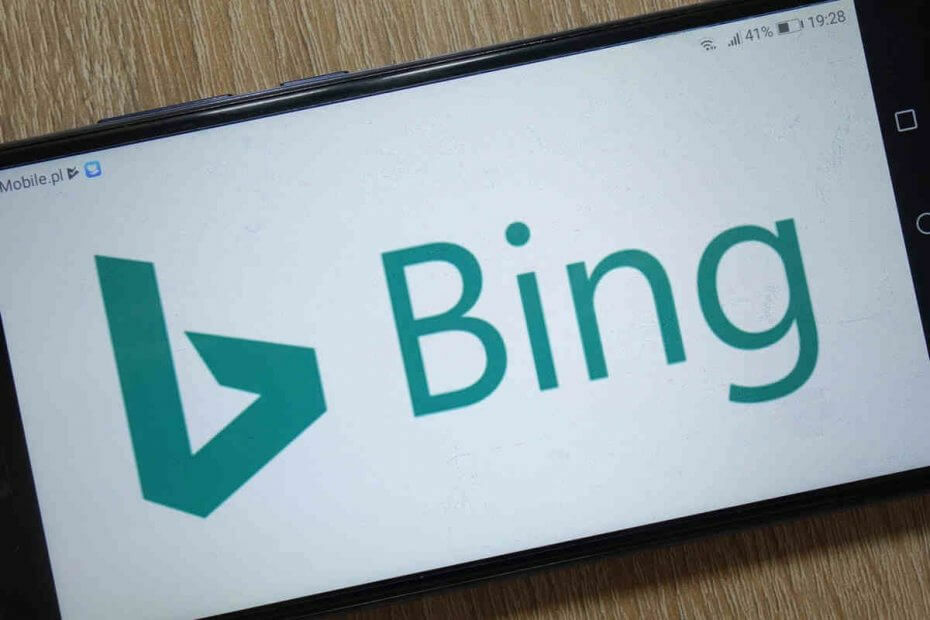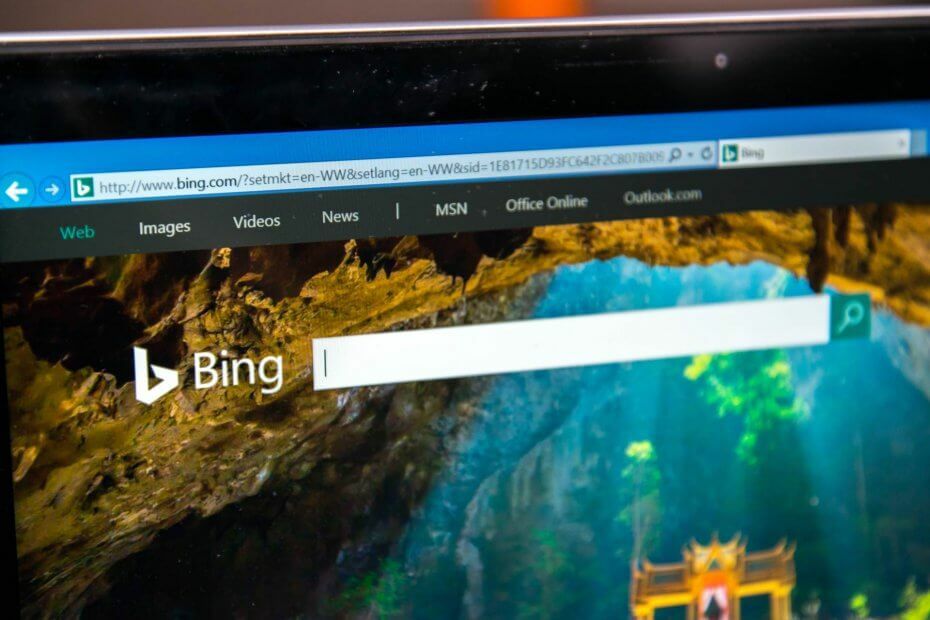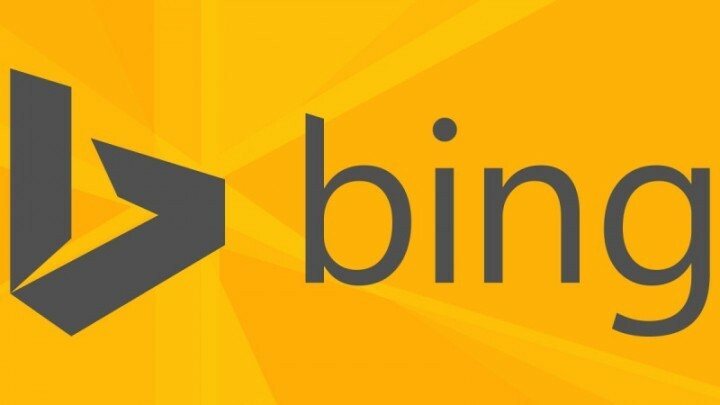Ez a szoftver folyamatosan futtatja az illesztőprogramokat, így biztonságban lesz a számítógépes hibák és a hardverhibák ellen. Ellenőrizze az összes illesztőprogramot most 3 egyszerű lépésben:
- Töltse le a DriverFix alkalmazást (ellenőrzött letöltési fájl).
- Kattintson a gombra Indítsa el a szkennelést hogy megtalálja az összes problémás illesztőprogramot.
- Kattintson a gombra Frissítse az illesztőprogramokat új verziók beszerzése és a rendszer hibás működésének elkerülése érdekében.
- A DriverFix alkalmazást letöltötte 0 olvasók ebben a hónapban.
Nem is olyan régen arról tájékoztattuk Önt, hogy elkezdjük látni Bing hirdetések a Windows 10-ben, a Windows 8.1 intelligens keresésében funkció. Ennek oka lehet a felhasználók egyik oka távolítsa el a Windows 10, 8.1 alkalmazást, és térjen vissza a Windows 8 rendszerre. Ha a Bing bosszantó reklámja az egyetlen dolog, ami zavar a Windows 10, Windows 8.1 rendszerben, akkor talán csak meg kell tanulnia, hogyan lehet megakadályozni a hirdetések egyszeri megjelenítését.
Én például nem vagyok nagy rajongója ezeknek a hirdetéseknek, sőt, nagyon utálom őket. Elhelyezésük nevetséges és határozottan nem gazdagítja a Windows 8 használatával kapcsolatos tapasztalataimat. De szerencsénk van, hiszen csak néhány alapvető lépéssel könnyen megtehetjük kapcsolja ki a Bing hirdetések hogy a Microsoft állandóvá válik a stabil Windows 8.1, Windows 10 kiadásban.
A Bing-hirdetések kikapcsolása a Windows 10 rendszerben
Először is azt mondhatom, hogy ha nem angolul beszélő országban él, akkor a hirdetések többsége egyszerűen haszontalan és teljesen lényegtelen. Mit tehet velem egy BestBuy-hirdetés, ha Európában élek? Nem azt mondom, hogy a Google hirdetési szolgáltatásai nagyon pontosak, de eddig személyes tapasztalataim szerint a Bing-hirdetések relevanciája közel nem létezik.
Ezért kövesse ezeket az egyszerű lépéseket a Bing-hirdetések letiltásához a Windows 10 és a Windows 8.1 rendszerben, még előtte eléri a végleges verzióját, vagy attól függően, hogy mikor olvassa ezt, lehet, hogy már volt elindult.
- Nyisd ki a A beállítások varázsa - ha még nem ismeri a Windows 8 vagy 8.1 körüli útját, megteheti, ha elmozdítja az egérmutatóját (vagy az ujját) a jobb felső sarokban; vagy ha szereted a gyorsbillentyűket, akkor nyomd meg a Windows logót és az I billentyűt
- Innen ezen az úton haladva Módosítsa a számítógép beállításait (a sáv alja) -> Keresés és alkalmazások -> A Bing segítségével kereshet online -> Kiválasztás Ki
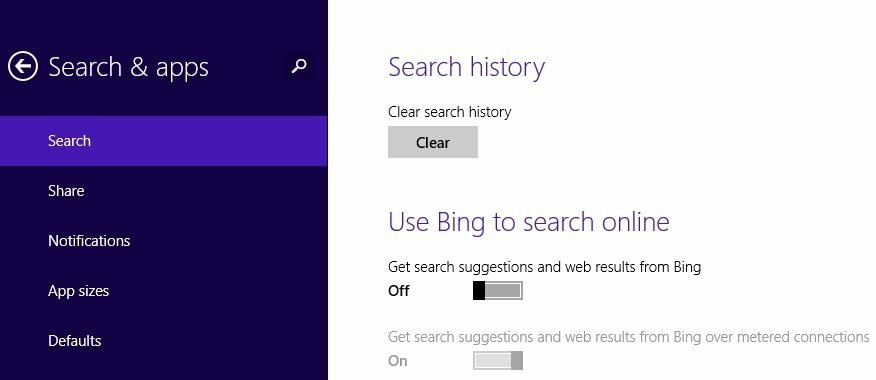
Azonban attól függően, hogy a Windows 10 és a Windows 8.1 melyik verzióját használja, ez nem mindig működik, így megpróbálhatja úgy is, hogy beírja közvetlenül a Keresési varázslatot - „keresés és alkalmazások”, és onnan követi a fentieket vonal.
Telepítsen egy adblockert
Egy másik gyors megoldás a hirdetések korlátozására vagy blokkolására böngészés közben az adblocker letöltése és telepítése. Különböző hirdetésblokkoló bővítmények állnak rendelkezésre az összes fő böngésző számára. Például, ha a Google Chrome-ot használja, áttérhet a Chrome Internetes áruház és telepítse az Ön igényeinek leginkább megfelelő hirdetésblokkoló bővítményt. Ha a Microsoft Edge a választott böngésző, akkor telepítheti a AdGuard hirdetésblokkoló.
Maradjon velünk a WindowsReport és a Iratkozz fel mivel további tippjeinket, alkalmazásainkat és híreinket kapjuk a Windows 10,8-tal és a Microsofttal kapcsolatban, hogy megosszuk veletek!
KAPCSOLÓDÓ Történetek az ellenőrzéshez:
- A Privacy Badger frissítése blokkolja a Facebook linkkövetését
- Az Opera lehetővé teszi a hirdetések gyorsabb blokkolását és több lap kiválasztását
- A Windows 10 Mail alkalmazás bosszantó hirdetéseket jelenít meg az Office 365 számára